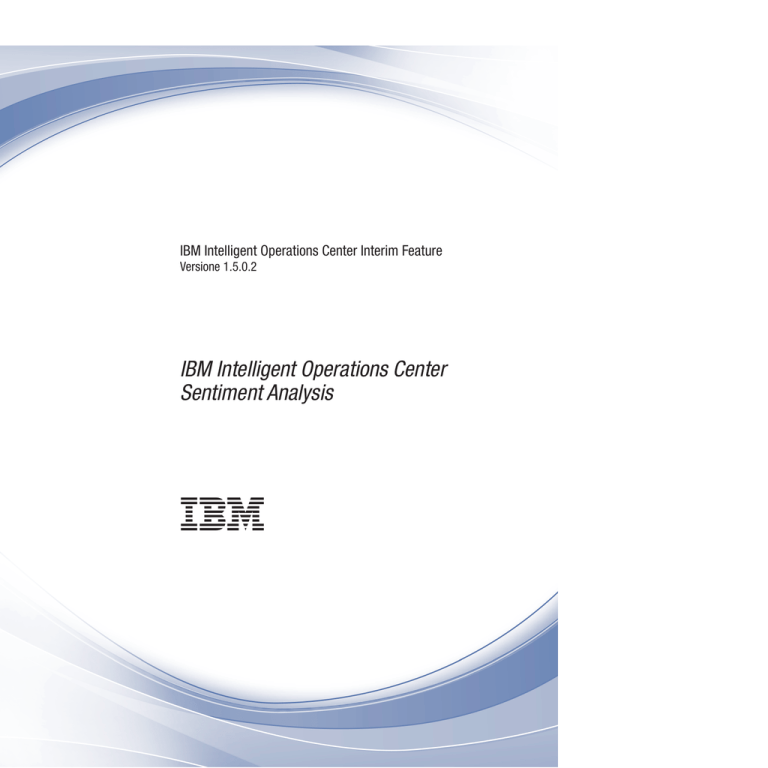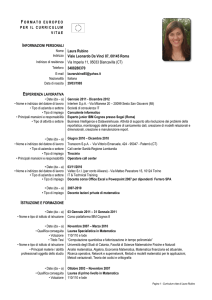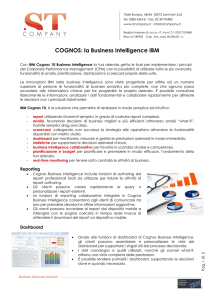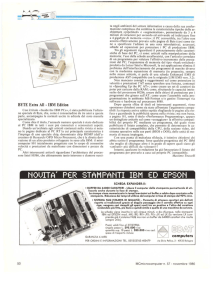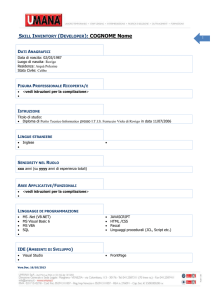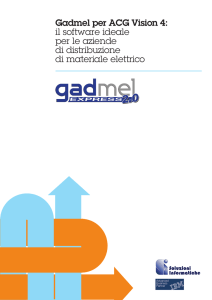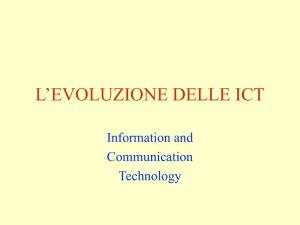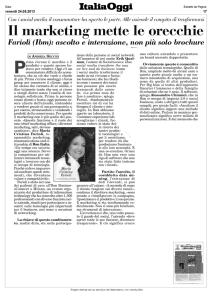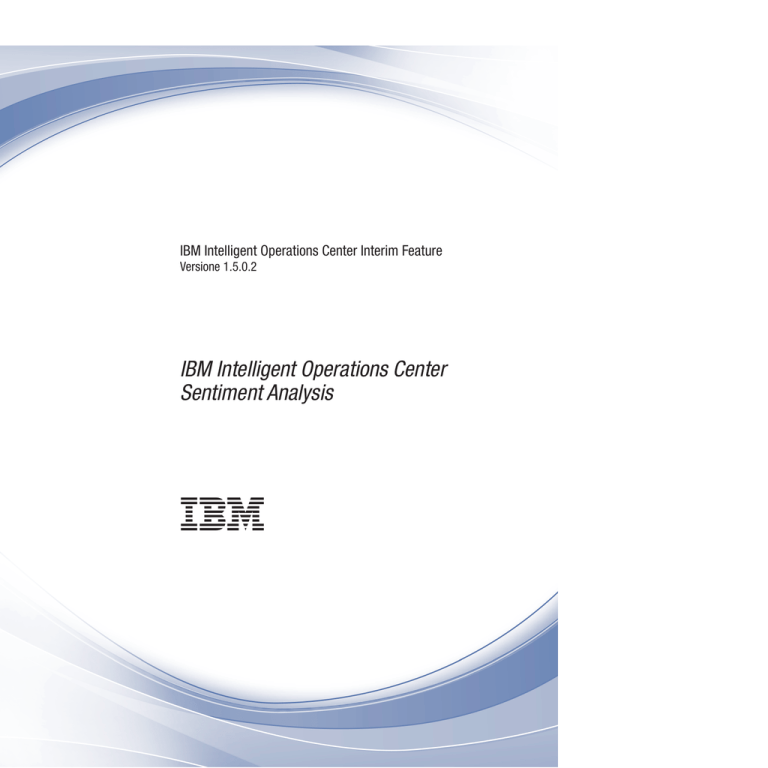
IBM Intelligent Operations Center Interim Feature
Versione 1.5.0.2
IBM Intelligent Operations Center
Sentiment Analysis
IBM Intelligent Operations Center Interim Feature
Versione 1.5.0.2
IBM Intelligent Operations Center
Sentiment Analysis
Nota
Prima di utilizzare queste informazioni e il prodotto supportato, consultare le informazioni in “Informazioni particolari” a
pagina 27.
La presente edizione si applica a IBM Intelligent Operations Center versione 1, release 5, modifica 0. Questa
edizione si applica a tutte le release e le modifiche successive fino a quando altrimenti indicato nelle nuove
edizioni.
© Copyright IBM Corporation 2012, 2013.
Indice
Capitolo 1. Panoramica . . . . . . . . 1
Componenti
.
.
.
.
.
.
.
.
.
.
.
.
.
. 1
Capitolo 2. Installazione e
configurazione . . . . . . . . . . . . 3
Installazione di IBM Cognos Consumer Insight . . . 3
Preparazione della stazione di lavoro di
destinazione . . . . . . . . . . . . . 3
Requisiti di sistema . . . . . . . . . . 3
Installazione di librerie aggiuntive . . . . . 4
Specifica di autorizzazioni file . . . . . . 4
Configurazione di utenti e SSH . . . . . . 4
Preparazione dei file di installazione . . . . 5
Installazione del software . . . . . . . . . 6
Installazione e configurazione di DB2 . . . . 6
Installazione di Apache Hadoop . . . . . . 6
Installazione di componenti del server IBM
Cognos Business Intelligence . . . . . . . 7
Installazione di IBM Cognos Consumer Insight 8
Installazione di IBM Intelligent Operations Center
per Sentiment Analysis utilizzando il programma di
installazione automatizzato . . . . . . . . . 9
Prerequisiti dell'installazione automatizzata . . . 9
Modalità di installazione . . . . . . . . . 9
Esecuzione del programma di installazione
automatizzato . . . . . . . . . . . . . 9
Aggiunta di utenti ed assegnazione dei ruoli . . . 11
Configurazione del Dashboard Sentiment . . . . 12
Configurazione di IBM Cognos Consumer Insight 12
Disabilitazione e abilitazione dell'interfaccia Web
di IBM Cognos Consumer Insight . . . . . . 13
Configurazione delle proprietà di IBM Intelligent
Operations Center per Sentiment Analysis . . . 14
Impostazione della pianificazione del
trasferimento dati . . . . . . . . . . 14
© Copyright IBM Corp. 2012, 2013
Recupero dei dati immediato da IBM Cognos
Consumer Insight . . . . . . . . . . 15
Configurazione delle Analisi correlate . . . . 15
Verifica dell'installazione . . . . . . . . . . 16
Capitolo 3. Utilizzo di Dashboard
Sentiment . . . . . . . . . . . . . 17
Portlet Temi . . . .
Visualizzazione delle
Portlet Opinioni . . .
Opinioni . . . .
Frammenti. . . .
Tendenze opinioni .
Analisi correlate . .
. . .
opinioni
. . .
. . .
. . .
. . .
. . .
.
su
.
.
.
.
.
.
un
.
.
.
.
.
. .
tema
. .
. .
. .
. .
. .
.
.
.
.
.
.
.
.
.
.
.
.
.
.
.
.
.
.
.
.
.
17
18
18
18
19
19
20
Capitolo 4. Risoluzione dei problemi . . 21
Nessun dato visualizzato in Dashboard Sentiment
21
Il trasferimento dati non viene eseguito nel modo
pianificato . . . . . . . . . . . . . . . 21
i dati visualizzati in Dashboard Sentiment non
corrispondono ai dati in IBM Cognos Consumer
Insight . . . . . . . . . . . . . . . . 22
Dashboard Sentiment sembra visualizzare dati non
congruenti . . . . . . . . . . . . . . . 22
Capitolo 5. Documentazione di
riferimento . . . . . . . . . . . . . 23
Appendice. Messaggi . . . . . . . . 25
Informazioni particolari. . . . . . . . 27
Marchi .
.
.
.
.
.
.
.
.
.
.
.
.
.
.
. 28
iii
iv
IBM Intelligent Operations Center Interim Feature: IBM Intelligent Operations Center Sentiment Analysis
Capitolo 1. Panoramica
IBM® Intelligent Operations Center per Sentiment Analysis è una funzione che fornisce l'analisi delle
opinioni social. L'analisi è visualizzata in portlet in Dashboard Sentiment. Dashboard Sentiment è
visualizzato come scheda nell'interfaccia utente IBM Intelligent Operations Center.
L'analisi delle opinioni social è basata sui temi; un tema è un'area focale di interessa nel dominio della
soluzione. Dashboard Sentiment interpreta e visualizza le misurazione delle opinioni della società rispetto
a temi di interesse chiave all'interno del dominio della soluzione.
Ad esempio, se il dominio della soluzione è l'amministrazione della città, è possibile che si desideri
eseguire l'analisi delle opinioni in relazione ai temi Ristrutturazione del centro storico oppure
Trasporto cittadino. In questo contesto, l'analisi delle opinioni sociali implica l'analisi del contenuto dei
social media, dei blog, dei feed di notizie e di altre forme di media. Identificando gli indicatori delle
opinioni sociali in tali origini dati, è possibile comprendere le opinioni della società rispetto ai temi.
Componenti
Dashboard Sentiment si basa su un'istanza di IBM Cognos Consumer Insight. IBM Cognos Consumer
Insight gestisce l'analisi del testo complesso e l'analisi delle opinioni che determinano il Dashboard
Sentiment.
Il Dashboard Sentiment viene distribuito separatamente rispetto all'istanza IBM Cognos Consumer Insight
che lo supporta. È necessario configurare i parametri in IBM Intelligent Operations Center per Sentiment
Analysis che identificano l'istanza IBM Cognos Consumer Insight utilizzata.
Il Dashboard Sentiment viene implementato come servizi basati su WebSphere Portal Server, e viene
distribuito in un'istanza IBM Intelligent Operations Center host. Il Dashboard Sentiment memorizza i dati
in un database Sentiment Analysis che si trova sullo stesso server del database IBM Intelligent Operations
Center.
La gestione della tassonomia, che include la gestione dei temi e dei concetti, viene effettuata tramite
l'interfaccia utente amministrativa IBM Cognos Consumer Insight.
© Copyright IBM Corp. 2012, 2013
1
2
IBM Intelligent Operations Center Interim Feature: IBM Intelligent Operations Center Sentiment Analysis
Capitolo 2. Installazione e configurazione
Le seguenti sezioni descrivono come distribuire e configurare IBM Intelligent Operations Center per
Sentiment Analysis in WebSphere Application Server. La procedura descrive la distribuzione in un
ambiente di un singolo nodo.
Installazione di IBM Cognos Consumer Insight
Le informazioni contenute nelle seguenti sezioni costituiscono un'integrazione della procedura di
installazione IBM Cognos Consumer Insight descritta nella documentazione IBM Cognos Consumer
Insight.
Prima di iniziare
Scaricare IBM Cognos Consumer Insight Version 1.1.0.1 Installation and Configuration Guide. Vedere il link alla
fine dell'argomento.
Affinché IBM Cognos Consumer Insight possa richiamare i documenti per l'analisi, è necessario
acquistare una sottoscrizione da boardreader.com. Quando si esegue la sottoscrizione a boardreader.com,
si acquistano crediti che consentono di ottenere un determinato numero di documenti. Si ottiene una
chiave da boardreader.com che si utilizzerà successivamente durante l'installazione di IBM Cognos
Consumer Insight.
Informazioni su questa attività
Per installare IBM Cognos Consumer Insight, utilizzare le procedure nelle seguenti sezioni. Quando
richiesto, consultare le istruzioni riportate in IBM Cognos Consumer Insight Version 1.1.0.1 Installation and
Configuration Guide.
Le sezioni descrivono come installare IBM Cognos Consumer Insight su un singolo nodo. Se si desidera
analizzare più di 250000 documenti, è necessario eseguire un'installazione a più nodi più complessa. Per
ulteriori informazioni, consultare le istruzioni riportate in IBM Cognos Consumer Insight Version 1.1.0.1
Installation and Configuration Guide oppure contattare IBM Support.
Informazioni correlate:
Pagina web Cognos Consumer Insight 1.1.0 Product Documentation
Preparazione della stazione di lavoro di destinazione
Le sezioni riportate di seguito descrivono il modo in cui preparare la stazione di lavoro di destinazione in
cui si desidera installare IBM Cognos Consumer Insight.
Requisiti di sistema
I seguenti requisiti di sistema si applicano all'installazione di un singolo nodo di IBM Cognos Consumer
Insight.
I seguenti requisiti di sistema sostituiscono i requisiti equivalenti di sistema forniti nel manuale IBM
Cognos Consumer Insight Version 1.1.0.1 Installation and Configuration Guide che si applicano a un ambiente
di cluster.
Sistema operativo
SUSE Linux Enterprise Server 11.1 (x86_64)
CPU
Due CPU
© Copyright IBM Corp. 2012, 2013
3
RAM
12 GB
Unità disco fisso
200 GB
Installazione di librerie aggiuntive
Assicurarsi che i repository pubblici siano disponibili nello strumento di configurazione YaST (Yet another
Setup Tool) e installare i package richiesti.
Procedura
1. Per essere certi che tutti i repository pubblici siano disponibili in YaST, eseguire le operazioni
secondarie riportate di seguito sulla workstation di destinazione:
a. Fare clic su Computer > Installa software > Configurazione > Repository > Aggiungi > Specifica
URL > Avanti.
b. Per il campo Nome, immettere Official Repository.
c. Per il campo URL, immettere http://download.opensuse.org/distribution/11.1/repo/oss/.
d. Fare clic su Computer > Installa software > Configurazione > Repository > Aggiungi > Specifica
URL > Avanti.
e. Per il campo Nome, immettere Official Update.
f. Per il campo URL, immettere http://download.opensuse.org/update/11.1/.
2. Installare ciascuno dei seguenti package:
v Java™ IBM e IBM plug-in
v Aprire Motif
v Aprire LDAP
3. Installare tutte le versioni disponibili di ciascuno dei seguenti package, includendo i package a 32 bit,
anche se la propria workstation è a 64 bit:
v Libstdc++
v Compat-openssl1097g
Specifica di autorizzazioni file
È necessario specificare le autorizzazioni file corrette sulla workstation di destinazione. Altri utenti
potrebbero dover accedere a molti file creati da IBM Cognos Consumer Insight.
Procedura
1. Controllare il valore umask:
a. Modificare il file /etc/login.defs.
b. Individuare la riga che contiene il comando umask.
c. Assicurarsi che il valore umask sia impostato su 022. In caso contrario, modificare il valore in 022.
2. Modificare il valore ulimit per consentire agli utenti di eseguire più processi:
a. Modificare il file /etc/bash.bashrc.
b. Aggiungere la seguente riga alla fine del file:
ulimit –n 8096
Configurazione di utenti e SSH
Creare utenti e gruppi e creare chiavi per ciascun utente.
Procedura
1. Creare tutti gli utenti e i gruppi richiesti. Attenersi alle istruzioni contenute nella sezione di creazione
degli account utente del capitolo 3 relativo alla preparazione del sistema per l'installazione di IBM
Cognos Consumer Insight nel manuale IBM Cognos Consumer Insight Version 1.1.0.1 Installation and
Configuration Guide.
4
IBM Intelligent Operations Center Interim Feature: IBM Intelligent Operations Center Sentiment Analysis
2. Per configurare SSH privo di password, effettuare le seguenti operazioni secondarie:
a. Creare una chiave per ciascuno dei seguenti utenti:
v cciusr
v hadoop
v cognos
v db2inst1
Per creare la chiave, immettere il seguente comando per ciascuno degli utenti nell'elenco
precedente:
ssh-keygen –t rsa
b. Per ognuno dei seguenti utenti, creare una combinazione di chiavi dall'utente a se stesso e a tutti
gli altri utenti:
v cciuser
v hadoop
v cognos
v db2inst1
Per creare le combinazioni di chiavi, accedere a ciascuno degli utenti nell'elenco precedente e
immettere i seguenti comandi. Non creare una passphrase. Quando richiesto, immettere soltanto
una password.
cat ~/.ssh/id_rsa.pub | ssh cciusr@nome_host_nodo 'cat >> .ssh/authorized_keys'
cat ~/.ssh/id_rsa.pub | ssh cognos@nome_host_nodo 'cat >> .ssh/authorized_keys'
cat ~/.ssh/id_rsa.pub | ssh hadoop@nome_host_nodo 'cat >> .ssh/authorized_keys'
cat ~/.ssh/id_rsa.pub | ssh db2inst1@nome_host_nodo 'cat >> .ssh/authorized_keys'
Preparazione dei file di installazione
Copiare i file di installazione nell'ubicazione appropriata per ciascun utente.
Informazioni su questa attività
Per ognuno dei seguenti utenti, copiare i file di installazione in /home/nome_utente/cci_install_dir,
dove cci_install_dir è la directory di destinazione:
v cciusr
v cognos
v hadoop
v db2inst1
Procedura
v Per l'utente cciusr, copiare i seguenti file:
– coninsight_linuxi38664_1.1.tar.gz
– CCI_1_1_Linuxi38664_FP001.tar.gz
v Per l'utente cognos, copiare i seguenti file:
– CZAH2ml.tar.gz
– Biupdtr_linuxi38664_8.4.1_fp2_ml.tar.gz
v Per l'utente hadoop, copiare la cartella ibmhadoop dall'archivio utente cciusr,
coninsight_linuxi38664_1.1.tar.gz.
v Per l'utente db2inst1, copiare i seguenti file:
– DB2_ESE_97_Linux_x86-64.tar.gz
– v9.7fp5_linuxx64_server.tar.gz (DB2 Fix pack 5)
Capitolo 2. Installazione e configurazione
5
Operazioni successive
Per installare Java e definire le variabili di sistema, attenersi alle istruzioni riportate nella sezione di
configurazione dell'ambiente runtime Java del capitolo 3 relativo alla preparazione del sistema per
l'installazione di IBM Cognos Consumer Insight di IBM Cognos Consumer Insight Version 1.1.0.1 Installation
and Configuration Guide.
Ad esempio, in SUSE, il percorso per JAVA_HOME potrebbe essere /usr/lib64/jvm/java-1_6_0-ibm-1.6.0/
jre.
Installazione del software
Le seguenti sezioni descrivono come installare ciascuna delle applicazioni software.
Installazione e configurazione di DB2
Per ridurre al minimo le modifiche alle impostazioni più avanti, installare DB2 sulla porta 60000 anziché
sulla porta predefinita, ovvero la porta 50002.
Informazioni su questa attività
Dopo avere installato DB2 e prima di creare l'istanze e le tabelle del database, installare DB2 Fix Pack 5.
Per creare l'istanza e le tabelle del database, attenersi alle istruzioni riportate in IBM Cognos Consumer
Insight Version 1.1.0.1 Installation and Configuration Guide, a partire dalla sezione di creazione di un server
di gestione IBM DB2 del capitolo 3 relativo alla preparazione del sistema per l'installazione di IBM
Cognos Consumer Insight.
Installazione di Apache Hadoop
Installare Apache Hadoop dal package di installazione.
Informazioni su questa attività
Per installare Apache Hadoop, attenersi alle istruzioni riportate nel capitolo 4 relativo all'installazione di
IBM Distribution di Apache Hadoop del manuale IBM Cognos Consumer Insight Version 1.1.0.1 Installation
and Configuration Guide. Tenere in considerazione i seguenti aspetti:
1. Per evitare problemi con le autorizzazioni file più avanti, installare Apache Hadoop come utente
hadoop e non come utente root.
2. Nel file hadoop-env.sh, impostare JAVA in modo che punti al valore JAVA_HOME che è stato definito
dopo la preparazione dei file di installazione. Il valore JAVA_HOME è /usr/lib64/jvm/java-1_6_0-ibm1.6.0/jre.
3. Per una configurazione a singolo nodo, non modificare i file master e slave. Conservare le
impostazioni predefinite che puntano a localhost.
4. Non modificare il file mapred-site.xml-cci. Invece, modificare direttamente il file mapred-site.xml.
5. Non modificare il file core-site.xml-cci. Invece, modificare direttamente il file core-site.xml.
6. Per una configurazione a singolo nodo, nel file mapred-site.xml file, assicurarsi che i valori delle
seguenti proprietà siano impostati su 1:
v mapred.tasktracker.map.task.maximum
v mapred.reduce.task
v mapred.tasktracker.reduce.tasks.maximum
7. Nel file core-site.xml, definire la quantità corretta di memoria richiesta da Apache Hadoop. Ad
esempio, se si dispone di un totale di 12 GB di RAM e si desidera allocare 1,25 GB di RAM al sistema
operativo, allocare 10,75 GB di RAM a Apache Hadoop.
8. Per la directory condivisa, non utilizzare GPFS (General Parallel File System). Invece, definire
manualmente /local/hadoop/mapreduce come directory condivisa per tutti i cluster poiché vi è solo
6
IBM Intelligent Operations Center Interim Feature: IBM Intelligent Operations Center Sentiment Analysis
un nodo singolo. Nel file mapred-site.conf, assicurarsi che la proprietà mapred.system.dir sia
impostata sulla directory condivisa definita, ad esempio, /local/hadoop/mapreduce.
Risultati
È possibile eseguire correttamente il seguente comando nella directory */bin: ./start-mapred.sh
È possibile visualizzare le informazioni Apache Hadoop di base in un browser web all'indirizzo
http://host_name:50030.
Installazione di componenti del server IBM Cognos Business Intelligence
Installare i componenti del server IBM Cognos Business Intelligence dal package di installazione.
Informazioni su questa attività
Per installare i componenti del server IBM Cognos Business Intelligence, attenersi alle istruzioni riportate
nel capitolo 5 sull'installazione dei componenti del server IBM Cognos Business Intelligence del manuale
IBM Cognos Consumer Insight Version 1.1.0.1 Installation and Configuration Guide. Tenere in considerazione i
seguenti aspetti:
1. Per evitare problemi con le autorizzazioni file più avanti, installare i componenti del server IBM
Cognos Business Intelligence come utente cognos e non come utente root.
2. Il fixpack IBM Cognos Business Intelligence è incluso nei file di installazione di IBM Cognos
Business Intelligence.
3. Assicurarsi che l'utente cognos abbia l'autorizzazione per eseguire i seguenti file che sono stati
copiati nella directory WEB-INF/lib:
v dn2java.zip
v db2jcc
v db2jcc_lic*.jar
4.
5.
6.
7.
8.
9.
Assegnare il valore di autorizzazione 766 ai file oppure specificare che i file sono di proprietà di IBM
Cognos Business Intelligence.
Verificare che l'utente cognos possa leggere il file cogstartup.xml. In caso contrario, assegnare il
valore di autorizzazione 755 al file.
È possibile copiare e incollare il file Cognos.conf dal file PDF di IBM Cognos Consumer Insight Version
1.1.0.1 Installation and Configuration Guide. Nel file Cognos.conf, inserire il segno di commento sulla
riga che contiene il comando LoadModule. I moduli sono stati caricati da Apache Web Server. Se si
tenta di caricare nuovamente i moduli, Apache Web Server visualizza un errore.
Per riavviare Apache Web Server come utente root, immettere il seguente comando:
/etc/init.d/apache2 restart
Per accedere a IBM Cognos Business Intelligence, immettere in un browser Web il seguente indirizzo
URL: http://host_name/cognos8/help. Se viene visualizzato un messaggio di errore che indica che
l'accesso non è consentito, le autorizzazioni file non sono corrette. Assegnare un valore di
autorizzazione file 766 in modo ricorsivo alla directory /local.
Per evitare problemi durante l'avvio di IBM Cognos Business Intelligence, non riavviare la
workstation fino a quando l'installazione di IBM Cognos Business Intelligence è completata.
Per aprire l'interfaccia utente di IBM Cognos Business Intelligence, immettere il seguente comando:
./cogconfig.sh. Se nessun dato viene visualizzato nell'interfaccia utente, la possibile causa potrebbe
essere una delle due seguenti:
v Il servizio IBM Cognos Business Intelligence non si è avviato dopo aver riavviato la workstation.
v IBM Cognos Business Intelligence non è stato installato da un utente cognos.
Capitolo 2. Installazione e configurazione
7
Per risolvere il problema, eliminare la directory cognos. Quindi, installare IBM Cognos Business
Intelligence di nuovo mentre si è collegati come utente cognos con le impostazioni corrette. Verificare
che la workstation non venga riavviata durante la configurazione di IBM Cognos Business
Intelligence.
10. Configurare e sottoporre a test ciascun componente nell'interfaccia utente uno alla volta. Se si
verifica un problema in seguito a una modifica della configurazione, è possibile identificare la causa
del problema più facilmente. Per eseguire il test di un componente, selezionare il componente
nell'interfaccia utente e quindi fare clic su Azioni > Test.
v Se il test LDAP non riesce, assicurarsi che non vi siano errori di scrittura nel file ./cogconfig.sh.
v Se il test di DB2 non riesce, assicurarsi che DB2 sia in esecuzione e che sia stata definita la porta
corretta.
11. Disconnettere l'accesso anonimo. Nell'interfaccia utente, fare clic su Sicurezza > Autenticazione >
Cognos e quindi impostare il valore di Consenti accesso anonimo su False.
12. Avviare IBM Cognos Business Intelligence ed eseguire il test degli URL elencati in IBM Cognos
Consumer Insight Version 1.1.0.1 Installation and Configuration Guide.
13. Attenersi alle istruzioni riportate in IBM Cognos Consumer Insight Version 1.1.0.1 Installation and
Configuration Guide che descrivono come impostare le autorizzazioni di accesso da un browser web.
Installazione di IBM Cognos Consumer Insight
Installare IBM Cognos Consumer Insight dal package di installazione.
Informazioni su questa attività
Per installare IBM Cognos Consumer Insight, attenersi alle istruzioni riportate nel capitolo 6
sull'installazione di IBM Cognos Consumer Insight del manuale IBM Cognos Consumer Insight Version
1.1.0.1 Installation and Configuration Guide. Tenere in considerazione i seguenti aspetti:
1. Quando si installa l'istanza di backend di IBM Cognos Consumer Insight, installare solo WebSphere
Application Server Community Edition. Non installare altri componenti.
2. Configurare l'interfaccia utente WebSphere Application Server Community Edition e l'interfaccia
utente WebSphere Application Server Community Edition di backend, come descritto in IBM Cognos
Consumer Insight Version 1.1.0.1 Installation and Configuration Guide.
3. Per l'istanza di backend di WebSphere Application Server Community Edition, impostare il valore
dell'offset di porta su 10.
4. Avviare il servizio IBM Cognos Consumer Insight per entrambe le istanze di WebSphere Application
Server Community Edition. Assicurarsi che entrambe le istanze siano accessibili.
5. Installare il Fix Pack 1 dai file presenti nella directory home:
v Attenersi alle istruzioni riportate nella guida dei fixpack.
v Quando si copiano i file JAR, assicurarsi che i file abbiano le appropriate autorizzazioni di
esecuzione.
v Quando si crea il file della topologia, non creare tenant.
v Assicurarsi di fornire i dati corretti per ciascun componente.
v Immettere la chiave ricevuta durante la sottoscrizione a boardreader.com.
6. Verificare che i file serverlist.property e enf.conf contengano i numeri di porta corretti e il percorso
appropriato per tutte le applicazioni software. Inoltre, controllare la directory condivisa per cluster
non esistenti.
7. Per distribuire l'applicazione flowManager, attenersi alle istruzioni riportate in IBM Cognos Consumer
Insight Version 1.1.0.1 Installation and Configuration Guide.
8. Per creare un tenant, attenersi alle istruzioni riportate in IBM Cognos Consumer Insight Version 1.1.0.1
Installation and Configuration Guide.
8
IBM Intelligent Operations Center Interim Feature: IBM Intelligent Operations Center Sentiment Analysis
Installazione di IBM Intelligent Operations Center per Sentiment
Analysis utilizzando il programma di installazione automatizzato
Le seguenti sezioni descrivono come installare IBM Intelligent Operations Center per Sentiment Analysis
utilizzando il programma di installazione automatizzato.
Prerequisiti dell'installazione automatizzata
Prima di procedere all'installazione di IBM Intelligent Operations Center per Sentiment Analysis,
assicurarsi che i seguenti prerequisiti siano soddisfatti.
v Verificare che IBM Intelligent Operations Center Versione 1.5 sia installato ed in esecuzione. Verificare
che tutti i servizio siano stati avviati. Per informazioni sull'installazione di IBM Intelligent Operations
Center Versione 1.5, consultare il link al c entro informazioni che si trova alla fine dell'argomento.
v Se si desidera installare IBM Intelligent Operations Center Executive Dashboard, è necessario installarlo
prima di IBM Intelligent Operations Center per Sentiment Analysis. Per informazioni sull'installazione
di IBM Intelligent Operations Center Executive Dashboard, consultare il link alla documentazione di
IBM Intelligent Operations Center Executive Dashboard che si trova alla fine dell'argomento.
v È necessario installare e configurare IBM Cognos Consumer Insight. Per ulteriori informazioni,
consultare il link alla fine dell'argomento.
Attività correlate:
“Installazione di IBM Cognos Consumer Insight” a pagina 3
Le informazioni contenute nelle seguenti sezioni costituiscono un'integrazione della procedura di
installazione IBM Cognos Consumer Insight descritta nella documentazione IBM Cognos Consumer
Insight.
Informazioni correlate:
Centro informazioni IBM Intelligent Operations Center
IBM Intelligent Operations Center Executive Dashboard documentation
Modalità di installazione
Il programma di installazione di IBM Intelligent Operations Center per Sentiment Analysis può essere
eseguito in due diversi modi.
v Modalità di installazione completa: il programma di installazione installerà l'intero package di IBM
Intelligent Operations Center per Sentiment Analysis. Non sono previste installazioni precedenti di IBM
Intelligent Operations Center per Sentiment Analysis sui sistemi di destinazione.
v Modalità di aggiornamento: il programma di installazione aggiornerà un package di IBM Intelligent
Operations Center per Sentiment Analysis installato in precedenza.
La modalità di installazione è rilevata automaticamente. Quando viene eseguito il programma di
installazione, la pre-verifica dei componenti determinerà la modalità di installazione in base alla
precedente installazione o meno di IBM Intelligent Operations Center per Sentiment Analysis sul sistema.
Se la versione più recente di IBM Intelligent Operations Center per Sentiment Analysis è già installata, il
programma di installazione non tenterà di installare nuovamente IBM Intelligent Operations Center per
Sentiment Analysis.
Esecuzione del programma di installazione automatizzato
Utilizzare la seguente procedura per installare IBM Intelligent Operations Center per Sentiment Analysis
con il programma di installazione automatizzato.
Capitolo 2. Installazione e configurazione
9
Prima di iniziare
È
v
v
v
necessario riuscire ad accedere come utente root ai seguenti quattro server:
Server delle applicazioni
Server di dati
Server eventi
v Server di gestione
Per ciascuno dei quattro server nell'elenco precedente procedere come segue:
1. Accedere al server come utente ibmadmin ed immettere il seguente comando:
ssh -l ibmadmin server_host_name
2.
3.
4.
5.
Immettere il seguente comando: su
Immettere la password di root quando richiesto.
Modificare il file /etc/ssh/sshd_config in un editor di testo.
Nel file /etc/ssh/sshd_config, individuare la riga che contiene il seguente testo:
/PermitRootLogin
6. Se il valore PermitRootLogin è impostato su no, cambiarlo in yes. Ad esempio, cambiare
PermitRootLogin no in PermitRootLogin yes.
7. Salvare le modifiche al file /etc/ssh/sshd_config.
8. Potrebbe essere necessario specificare che altri terminali tty siano abilitati all'accesso root. Per ulteriori
informazioni, consultare la sezione relativa all'abilitazione dell'accetto root remoto nel centro
informazioni di IBM Intelligent Operations Center. Consultare il link alla fine dell'argomento.
9. Per riavviare il servizio sshd, immettere il seguente comando: service sshd restart
Procedura
1. Accedere al server di installazione come utente root.
2. Se la directory /tmp/iocsa non esiste, crearla eseguendo il comando mkdir /tmp/iocsa
3. Recuperare il file di archivio dell'installazione automatizzata dal package di installazione:
v Se si è installato IBM Intelligent Operations Center Executive Dashboard, recuperare il file
IOCv15_SentimentAnalysis_WithEDIntegration_Feature_Pack.zip.
v Se IBM Intelligent Operations Center Executive Dashboard non è installato, recuperare il file
IOCv15_SentimentAnalysis_Standalone_Feature_Pack.zip.
4. Copiare il file di archivio dell'installazione automatizzata nella directory /tmp/iocsa.
5. Per estrarre il package dell'installazione automatizzata, immettere il seguente comando:
cd /tmp/iocsa
unzip automated_installation_file
dove automated_installation_file è il file recuperato nel passo precedente.
6. Immettere i seguenti comandi per passare alla directory dei comandi bin e rendere eseguibili gli
script:
cd /tmp/iocsa/asset/bin
chmod +x *.sh
7. Per impostare la variabile d'ambiente JAVA_HOME, immettere il seguente comando:
export JAVA_HOME=/opt/ibm/java-x86_64-60/jre
8. Individuare il file delle proprietà. Il file delle proprietà di installazione di IBM Intelligent Operations
Center viene fornito con il package di installazione IBM Intelligent Operations Center per Sentiment
Analysis: /tmp/iocsa/asset/topology/iop_lite_topo.properties. Prima di utilizzare questo file
delle proprietà, è necessario modificare i seguenti elementi:
10
IBM Intelligent Operations Center Interim Feature: IBM Intelligent Operations Center Sentiment Analysis
a. Nella sezione SERVERS, impostare i valori corretti dei seguenti nomi host: DB.1.HOST, APP.1.HOST,
EVENT.1.HOST e MGMT.1.HOST.
b. Nella sezione SERVERS, impostare i valori dei seguenti tipi di account su root: DB1.ACCOUNT,
APP.1.ACCOUNT, EVENT.ACCOUNT e MGMT.1.ACCOUNT. Inoltre, per ciascun account, impostare la
password e la porta ssh.
c. Nella sezione WAS, impostare i valori di WAS.ADMIN.ACCOUNT e WAS.ADMIN.ACCOUNT.PWD.
d.
e.
f.
g.
Nella sezione PORTAL, impostare i valori di PORTAL.ADMIN.UID e PORTAL.ADMIN.UID.PWD.
Nella sezione MISCELLANEOUS, impostare il valore di DEFAULT.PWD.DB2.
Nella sezione MISCELLANEOUS, impostare i valori di IOP.ADMIN.USER e IOP.ADMIN.GROUP.
Nella sezione SA Additional Variable impostare i valori dei parametri richiesti per accedere al
database tenant di IBM Cognos Consumer Insight:
CCIDB_HOSTNAME
Nome host dell'istanza DB2 che contiene il database tenant IBM Cognos Consumer
Insight
CCIDB_PORT
Porta TCP su cui l'istanza DB2 è in ascolto; ad esempio, 50000.
CCIDB_DBNAME
Il nome del database tenant IBM Cognos Consumer Insight.
CCIDB_USERID
L'ID utente per l'accesso al database tenant IBM Cognos Consumer Insight.
CCIDB_PASSWORD
La password per l'accesso al database tenant IBM Cognos Consumer Insight.
h.
Controllare tutte le altre proprietà nel file iop_lite_topo.properties ed aggiornarle in modo che
corrispondano alla configurazione del proprio ambiente.
Per ulteriori informazioni sulla modifica del file delle proprietà, consultare la sezione relativa ai file
della topologia di installazione nel centro informazioni di IBM Intelligent Operations Center.
Consultare il link alla fine dell'argomento.
9. Per eseguire il programma di installazione di IBM Intelligent Operations Center per Sentiment
Analysis, passare alla directory /tmp/iocsa/asset/bin ed eseguire il seguente comando:
./install-FP.sh -p topology_password
dove topology_password è qualsiasi password si decida di immettere. Se l'installazione si completa con
esito positivo viene visualizzato il messaggio "Asset Solution installato correttamente".
10. Una volta completate tutte le installazioni, se il file /etc/ssh/sshd_config su ciascun server è stato
modificato per consentire l'accesso root, modificarlo nuovamente per riportarlo alle impostazioni
originali. Ripetere la procedura riportata nella sezione Prima di cominciare ma riportare il valore
PermitRootLogin nuovamente a no.
Informazioni correlate:
Centro informazioni IBM Intelligent Operations Center
Aggiunta di utenti ed assegnazione dei ruoli
Due nuovi gruppi di utenti WebSphere Portal vengono creati quando viene installato IBM Intelligent
Operations Center per Sentiment Analysis. Gli utenti IBM Intelligent Operations Center per Sentiment
Analysis possono essere di due tipi: utenti con accesso normale al dashboard IBM Intelligent Operations
Center per Sentiment Analysis ed utenti con ulteriore accesso di amministratore. Gli utenti
amministratore dispongono di accesso alle funzioni di amministrazione, come la scheda di
configurazione. È necessario aggiungere gli utenti ai gruppi di utenti appropriati.
Capitolo 2. Installazione e configurazione
11
Procedura
1. Definire gli utenti in IBM Intelligent Operations Center utilizzando i passi per l'aggiunta degli utenti
nel centro informazioni di IBM Intelligent Operations Center.
2. Nel server delle applicazioni, accedere al server WebSphere Portal all'indirizzo http://
AppServer_FQDN:10039/wps/portal come utente PortalAdmin.
3. Selezionare Amministrazione.
4. Fare clic su Accesso > Utenti e gruppi.
5. Fare clic su Tutti i gruppi di utenti del portale.
6. Fare clic sul nome del gruppo appropriato. SAAdmin è il gruppo per l'accesso di amministratore e
SAUsers è il gruppo per l'accesso utente.
7. Fare clic su Aggiungi membro.
8. Selezionare i nomi utente da aggiungere al gruppo.
9. Fare clic su OK.
Informazioni correlate:
Centro informazioni IBM Intelligent Operations Center - "Aggiunta di un utente o un gruppo"
Configurazione del Dashboard Sentiment
Le seguenti sezioni descrivono come configurare il Dashboard Sentiment.
Configurazione di IBM Cognos Consumer Insight
Utilizzare la seguente procedura per configurare la query IBM Cognos Consumer Insight per il richiamo
dei documenti per l'analisi. Inoltre utilizzare la procedura per configurare la tassonomia dei temi ed
associare i frammenti ai temi.
Prima di iniziare
IBM Cognos Consumer Insight deve essere installato. È necessario avere accesso all'interfaccia
amministrativa IBM Cognos Consumer Insight. Per informazioni sull'abilitazione dell'interfaccia web di
IBM Cognos Consumer Insight, consultare il link alla fine della pagina.
Informazioni su questa attività
Quando si crea una query per definite i documenti da estrarre per l'analisi, definire dei criteri accurati e
specifici. Se i criteri sono troppo vaghi, il recupero di un maggior numero di documenti richiederà più
tempo ed i crediti boardreader verranno consumati più velocemente. Per informazioni dettagliate sulla
creazione di una query, sulla definizione della tassonomia dei temi e sull'associazione dei frammenti ai
temi, consultare IBM Cognos Consumer Insight Version 1.1.0.1 Administration Guide, che è possibile
scaricare dal link alla fine di questo argomento.
Limitazione: l'analisi dei dati IBM Cognos Consumer Insight è supportata solo in olandese, inglese,
francese, tedesco e spagnolo. Anche se Dashboard Sentiment verrà visualizzato in tutte le lingue
supportate da IBM Intelligent Operations Center per Sentiment Analysis, i dati non possono essere
analizzati da origini dati che forniscono contenuto in lingue non supportate da IBM Cognos Consumer
Insight.
Procedura
1. Nell'interfaccia amministrativa IBM Cognos Consumer Insight, fare clic sulla scheda Fetcher dei dati
e quindi sulla scheda secondaria Query.
2. Per specificare i documenti analizzati per i frammenti, definire una query che identifichi le pagine
d'interesse; ad esempio, la query potrebbe contenere il nome della città.
12
IBM Intelligent Operations Center Interim Feature: IBM Intelligent Operations Center Sentiment Analysis
3.
4.
5.
6.
Fare clic sulla scheda Analitica e quindi sulla scheda secondaria Tipo.
Per visualizzare i temi principali, espandere Tipo.
Per visualizzare i temi secondari sotto quelli principali, espandere il tema principale.
Configurare i temi principali e secondari:
v Aggiungere o eliminare temi.
v Per riorganizzare i temi, trascinarli in una nuova ubicazione nella struttura ad albero.
7. Per associare un tema ai frammenti, procedere come segue:
a. Sulla scheda secondaria Tipo, fare clic sul tema.
b. In Includi, immettere i termini che si desidera vengano contenuti nei frammenti associati.
c. Opzionale: Se necessario, in Contesto, immettere i termini che definiscono il contesto dei
frammenti associati, ad esempio, il nome della città.
d. Opzionale: Se necessario in Escludi, immettere i termini che non si desidera vengano contenuti
nei frammenti associati. I frammenti che contengono i termini esclusi non vengono associati ai
temi.
Per ulteriori informazioni sulla definizione dei termini, consultare IBM Cognos Consumer Insight
Version 1.1.0.1 Administration Guide. Un esperto del dominio potrebbe aver bisogno di sperimentare
i termini da includere, i termini del contesto e quelli da escludere, prima di poter definire
un'associazione ottimale.
8. Nella scheda Parole frequenti, immettere un valore qualsiasi come singola parola frequente. Il
Dashboard Sentiment non utilizza la parola frequente, ma IBM Cognos Consumer Insight richiede
che se ne immetta almeno una.
9. Nella scheda Fetcher dei dati, eliminare il job di recupero dei dati pianificato e crearne uno in
sostituzione. Non eseguire argomenti in evoluzione. Il Dashboard Sentiment non utilizza i risultati
provenienti da argomenti in evoluzione.
10. Nel Dashboard Sentiment, nella scheda Configurazione, non cancellare il recupero da IBM Cognos
Consumer Insight. Per ulteriori informazioni, consultare il link alla fine dell'argomento.
Operazioni successive
Disabilitare l'interfaccia web di IBM Cognos Consumer Insight. Per informazioni sulla disabilitazione
dell'interfaccia web di IBM Cognos Consumer Insight, consultare il link alla fine della pagina.
Attività correlate:
“Disabilitazione e abilitazione dell'interfaccia Web di IBM Cognos Consumer Insight”
Dopo aver configurato il server IBM Cognos Consumer Insight, non è necessario accedere di nuovo
all'interfaccia Web di IBM Cognos Consumer Insight. Per motivi di sicurezza, disabilitare l'interfaccia Web
di IBM Cognos Consumer Insight. Successivamente, se è necessario configurare il server IBM Cognos
Consumer Insight, abilitare di nuovo l'interfaccia Web di IBM Cognos Consumer Insight. Assicurarsi di
disabilitare l'interfaccia Web di IBM Cognos Consumer Insight ogni volta che si termina la configurazione
del server IBM Cognos Consumer Insight.
“Recupero dei dati immediato da IBM Cognos Consumer Insight” a pagina 15
Per recuperare i dati immediatamente da IBM Cognos Consumer Insight, utilizzare la seguente
procedura.
Informazioni correlate:
Pagina web Cognos Consumer Insight 1.1.0 Product Documentation
Disabilitazione e abilitazione dell'interfaccia Web di IBM Cognos
Consumer Insight
Dopo aver configurato il server IBM Cognos Consumer Insight, non è necessario accedere di nuovo
all'interfaccia Web di IBM Cognos Consumer Insight. Per motivi di sicurezza, disabilitare l'interfaccia Web
Capitolo 2. Installazione e configurazione
13
di IBM Cognos Consumer Insight. Successivamente, se è necessario configurare il server IBM Cognos
Consumer Insight, abilitare di nuovo l'interfaccia Web di IBM Cognos Consumer Insight. Assicurarsi di
disabilitare l'interfaccia Web di IBM Cognos Consumer Insight ogni volta che si termina la configurazione
del server IBM Cognos Consumer Insight.
Procedura
v Per disabilitare l'interfaccia Web di IBM Cognos Consumer Insight, immettere i seguenti comandi:
$ iptables -D INPUT -p tcp -m tcp --dport numero_porta -j ACCEPT
$ iptables -A INPUT -p tcp -m tcp --dport numero_porta -j DROP
dove numero_porta è la porta utilizzata per l'interfaccia Web di IBM Cognos Consumer Insight. Il valore
predefinito è 8080.
v Per abilitare l'interfaccia Web di IBM Cognos Consumer Insight, immettere i seguenti comandi:
$ iptables -D INPUT -p tcp -m tcp --dport numero_porta -j DROP
$ iptables -A INPUT -p tcp -m tcp --dport numero_porta -j ACCEPT
dove numero_porta è la porta utilizzata per l'interfaccia Web di IBM Cognos Consumer Insight. Il valore
predefinito è 8080.
Configurazione delle proprietà di IBM Intelligent Operations Center per
Sentiment Analysis
Una volta configurato IBM Cognos Consumer Insight, utilizzare le seguenti sezioni per configurare le
proprietà in IBM Intelligent Operations Center per Sentiment Analysis.
Impostazione della pianificazione del trasferimento dati
IBM Intelligent Operations Center per Sentiment Analysis deve trasferire i dati ad intervalli regolari dal
database IBM Cognos Consumer Insight. Utilizzare la seguente procedura per pianificare il trasferimento
dei dati.
Informazioni su questa attività
IBM Intelligent Operations Center per Sentiment Analysis esegue il trasferimento dei dati dal database
IBM Cognos Consumer Insight al proprio database. È possibile pianificare l'esecuzione di questo
trasferimento ad intervalli specifici di ore o giorni. Il tempo richiesto per eseguire il trasferimento dei dati
dipende dalla dimensione del database copiato da IBM Cognos Consumer Insight. Solitamente
l'operazione richiede pochi minuti.
IBM Cognos Consumer Insight esegue il proprio data crawler in base alla propria pianificazione. IBM
Intelligent Operations Center per Sentiment Analysis è configurato in modo da eseguire il proprio
trasferimento al termine delle operazioni dello scheduler di IBM Cognos Consumer Insight. Ad esempio,
lo scheduler del data crawler IBM Cognos Consumer Insight può pianificare un'esecuzione ogni giorno a
mezzanotte. L'esecuzione del data crawler potrebbe richiedere svariate ore, solitamente lo stesso numero
di ore ad ogni esecuzione: ad esempio, sei ore. In base a questa informazioni, è possibile pianificare
l'esecuzione del job di trasferimento dati di IBM Intelligent Operations Center per Sentiment Analysis alle
6:30 am ogni giorno.
Procedura
1. Fare clic sulla scheda Configurazione e quindi sulla scheda secondaria Sentiment Analysis.
2. Nel portlet Configurazione Sentiment Analysis, di fianco alla Frequenza di recupero, configurare la
pianificazione del trasferimento dati:
v Per Ogni, immettere il numero che corrisponde al numero di ore o giorni a cui ripetere il
trasferimento.
v Dall'elenco, selezionare l'unità di tempo richiesta; ad esempio ore o giorni.
14
IBM Intelligent Operations Center Interim Feature: IBM Intelligent Operations Center Sentiment Analysis
v Per specificare l'ora a cui avviare il trasferimento dati, per alle, immettere l'ora o selezionarla
dall'elenco di ore.
3. Fare clic su Salva.
Recupero dei dati immediato da IBM Cognos Consumer Insight
Per recuperare i dati immediatamente da IBM Cognos Consumer Insight, utilizzare la seguente
procedura.
Informazioni su questa attività
Se si modifica la tassonomia IBM Cognos Consumer Insight, è necessario recuperare immediatamente i
dati da IBM Cognos Consumer Insight, ed è necessario selezionare l'opzione Cancella prima del
recupero. Altrimenti, non verrà recuperato il set completo di dati di tassonomia da IBM Cognos
Consumer Insight.
Procedura
1. Fare clic sulla scheda Configurazione e quindi sulla scheda secondaria Sentiment Analysis.
2. Opzionale: Se si desidera cancellare il database IBM Intelligent Operations Center per Sentiment
Analysis, nel portlet Configurazione Sentiment Analysis, di fianco ad Aggiornamenti CCI del recupero
selezionare Cancella prima del recupero.
3. Nel portlet Configurazione Sentiment Analysis, di fianco a Aggiornamenti CCI del recupero, fare clic
su Recupera ora.
v Se è stato selezionato Cancella prima del recupero, le statistiche di opinione rilevanti del database
IBM Cognos Consumer Insight vengono trasferite in IBM Intelligent Operations Center per
Sentiment Analysis.
v Se non si è selezionato Cancella prima del recupero, solo gli aggiornamenti apportati dal recupero
precedente alle statistiche di opinione rilevanti nel database IBM Cognos Consumer Insight,
vengono trasferiti in IBM Intelligent Operations Center per Sentiment Analysis. Questa opzione è
leggermente più veloce.
Configurazione delle Analisi correlate
Se IBM Intelligent Operations Center per Sentiment Analysis è distribuito con IBM Intelligent Operations
Center Executive Dashboard, la scheda Configurazione ha un'ulteriore scheda secondaria, Analisi
correlate. Utilizzare la seguente procedura per associare un tema specifico nel Dashboard Sentiment ad
una o più combinazioni di Viste Analisi e Aree in IBM Intelligent Operations Center Executive
Dashboard.
Procedura
1. Nella scheda Configurazione, fare clic sulla scheda secondaria Analisi correlate.
2. Nel portlet Temi, selezionare un tema principale o secondario:
v Per selezionare, fare clic sul tema.
v Per selezionare un tema secondario, espandere il tema principale e quindi fare clic sul tema
secondario.
3. Nel portlet Configurazione analisi correlate, dall'elenco Aree, selezionare un'area. Le Viste Analisi
configurate per l'area selezionata sono recuperate da IBM Intelligent Operations Center Executive
Dashboard e vengono visualizzate.
4. Selezionare le casella di controllo per le Viste Analisi che si desidera associare al tema selezionato.
Fare clic su tutte per selezionare tutte le caselle di controllo o fare clic su nessuna per deselezionare
tutte le caselle di controllo.
5. Ripetere la procedura precedente per associare i temi alle combinazioni di Viste Analisi e Aree come
richiesto.
Capitolo 2. Installazione e configurazione
15
Risultati
Nel Dashboard Sentiment, nel portlet Opinioni, la sezione Analisi correlate visualizza i risultati di
riepilogo di ciascuna combinazione di Area e Vista analisi. I risultati di riepilogo sono richiamati dai
dettagli della zona sensibileIBM Intelligent Operations Center Executive Dashboard. Per ulteriori
informazioni su Analisi correlate, consultare il link alla fine dell'argomento.
IBM Intelligent Operations Center Executive Dashboard visualizza le opinioni sulle Aree per cui esiste un
tema del Dashboard Sentiment con lo stesso nome dell'area.
Concetti correlati:
“Analisi correlate” a pagina 20
Verifica dell'installazione
Per verificare l'installazione di IBM Intelligent Operations Center per Sentiment Analysis, aprire
l'interfaccia utente Dashboard Sentiment.
Procedura
1. In un browser Web, passare a http://server_name/wpsv70/wps/myportal/.
2. Verificare che sia visualizzata la scheda Dashboard Sentiment.
3. Verificare che il portlet Temi ed il portlet Opinioni siano visualizzati nella scheda Dashboard
Sentiment.
4. Verificare che la scheda secondaria Sentiment Analysis sia visualizzata nella scheda Configurazione.
5. Verificare che il portlet Configurazione Sentiment Analysis sia visualizzato nella scheda secondaria
Sentiment Analysis.
16
IBM Intelligent Operations Center Interim Feature: IBM Intelligent Operations Center Sentiment Analysis
Capitolo 3. Utilizzo di Dashboard Sentiment
Dashboard Sentiment contiene un portlet Opinioni ed un portlet Temi.
L'interfaccia è disponibile nelle seguenti lingue:
v
v
v
v
v
v
v
Arabo
Portoghese brasiliano
Francese
Tedesco
Italiano
Giapponese
Coreano
v Russo
v Cinese semplificato
v Spagnolo
v Cinese tradizionale
Portlet Temi
Le informazioni visualizzate nel portlet Opinioni dipendono dal tema selezionato nel portlet Temi.
Temi principali e secondari
Il portlet Temi contiene un elenco di temi. I temi sono organizzati come temi principali, ciascuno dei quali
contiene zero o più temi secondari. I temi principali sono temi di livello elevato; ad esempio, aree
municipali o distretti urbani. I temi secondari sono più specializzati; ad esempio, un particolare distretto
in un'area municipale. Viene eseguita la traccia delle opinioni per ciascuno dei temi secondari; quindi, dai
temi secondari, viene tracciata l'opinione generale sul tema principale.
Per informazioni relative alla configurazione dei temi, consultare il link alla sezione relativa alla
configurazione di IBM Cognos Consumer Insight riportato alla fine dell'argomento.
Icone dei temi
Un'icona visualizzata accanto a ciascun tema indica un riepilogo generale delle opinioni su tale tema:
v Un pollice verde rivolto verso l'alto indica un'opinione generale positiva. Per il tema sono presenti più
frammenti positivi che negativi.
v Un pollice rosso rivolto verso il basso indica un'opinione generale negativa. Per il tema sono presenti
più frammenti negativi che positivi.
v Un pollice grigio accanto all'icona indica un'opinione generale neutra. Per il tema è presente un
numero identico di frammenti positivi e negativi.
© Copyright IBM Corp. 2012, 2013
17
Attività correlate:
“Configurazione di IBM Cognos Consumer Insight” a pagina 12
Utilizzare la seguente procedura per configurare la query IBM Cognos Consumer Insight per il richiamo
dei documenti per l'analisi. Inoltre utilizzare la procedura per configurare la tassonomia dei temi ed
associare i frammenti ai temi.
Visualizzazione delle opinioni su un tema
Per visualizzare le informazioni relative alle opinioni per un tema, effettuare le operazioni riportate di
seguito.
Procedura
1. Nel portlet Temi, espandere un tema principale. I temi secondari sono visualizzati al di sotto del tema
principale. Anche il portlet Opinioni viene aggiornato per visualizzare le informazioni relative alle
opinioni per il tema principale.
2. Fare clic su un tema secondario. Il portlet Opinioni viene aggiornato in modo da visualizzare le
informazioni relative alle opinioni per il tema secondario.
Portlet Opinioni
Il portlet Opinioni fornisce una suddivisione dettagliata delle opinioni sul tema selezionato nel portlet
Temi.
Il portlet Opinioni visualizza le opinioni in quattro sezioni:
v
v
v
v
Opinioni
Frammenti
Tendenze opinioni
Analisi correlate
È possibile utilizzare i pulsanti Vista tabella e Vista grafico per passare da una vista in formato grafico
ad una vista in formato tabella e viceversa. La vista in formato tabella può essere letta dai programmi di
lettura dello schermo.
Opinioni
La sezione Opinioni visualizza una misurazione generale della distribuzione delle opinioni per il tema
selezionato. Visualizza le opinioni come suddivisione delle percentuali e del conteggio totale dei
frammenti positivi, negativi e neutri. Inoltre, visualizza una suddivisione del conteggio di frammenti
positivi, negativi e neutri raggruppati per categoria in base all'origine del media.
Nella sezione Opinioni, alcuni grafici visualizzano le informazioni relative alle opinioni per il tema
selezionato. In ciascun grafico, vengono utilizzati i seguenti colori:
v I dati che rappresentano frammenti positivi sono visualizzati in verde.
v I dati che rappresentano frammenti negativi sono visualizzati in rosso.
v I dati che rappresentano frammenti positivi sono visualizzati in grigio.
Sono visualizzati i grafici riportati di seguito:
Totale aggregato opinioni
Il grafico a torta Totale aggregato opinioni mostra la suddivisione percentuale di frammenti
positivi, negativi e neutri.
Legenda
Il grafico Legenda mostra il numero di frammenti positivi, negativi e neutri su cui è basato il
grafico a torta Totale aggregato opinioni.
18
IBM Intelligent Operations Center Interim Feature: IBM Intelligent Operations Center Sentiment Analysis
Suddivisione per origine
Il grafico a barre in pila Suddivisione per origine suddivide le informazioni relative alle opinioni
in base all'origine. Ciascuna barra rappresenta un'origine e, sul lato sinistro della barra, è
visualizzata l'icona di origine appropriata. L'origine può essere uno dei seguenti tipi di media:
v Blog
v Board
v Generale
v
v
v
v
Microblog: ad esempio, Twitter
Notizie
Video
Qualsiasi ulteriore origine dati personalizzata; ad esempio, commenti del giornale
Per visualizzare il testo a comparsa che indica il tipo di media rappresentato dall'icona di origine,
posizionare il cursore sull'icona di origine.
Frammenti
Nella sezione Frammenti, è possibile visualizzare un riepilogo dei frammenti di contenuto di social media
rilevanti e recenti, in base ai criteri di selezione definiti.
Informazioni su questa attività
Un frammento è una sequenza di frasi (da una a tre) in un documento che fanno riferimento ad un tema
selezionato. È possibile applicare i frammenti a più temi secondari. Se vengono visualizzati frammenti
basati su un tema principale piuttosto che ad un tema secondario, i frammenti applicati a più di un tema
secondario del tema principale vengono visualizzati una sola volta. Se sono disponibili solo alcuni
frammenti, le tendenze delle opinioni potrebbero mostrare un numero totale di frammenti maggiore del
numero frammenti visualizzati nella sezione Frammenti. Questo perché i documenti che contengono più
frammenti vengono visualizzati una sola volta nella sezione Frammenti.
Procedura
v Dall'elenco Esempio di, selezionare una delle opzioni riportate di seguito:
– Un esempio di 10 frammenti positivi recenti, selezionare Positivo.
– Un esempio di 10 frammenti negativi recenti, selezionare Negativo.
– Un esempio di 10 frammenti positivi e negativi recenti, selezionare Positivo & Negativo.
v Per visualizzare i frammenti che appartengono solo ad un determinato tipo di media, selezionare
l'opzione appropriata dall'elenco Origine. È possibile selezionare una singola origine oppure, per
visualizzare i frammenti provenienti da tutte le origini, selezionare Tutto. In base alle opzioni
selezionate, viene visualizzato un elenco di collegamenti ipertestuali ai frammenti dal contenuto dei
social media. I frammenti positivi sono elencati per primi in testo di colore verde, quindi sono
visualizzati i frammenti negativi in testo di colore rosso. Per visualizzare il testo a comparsa che indica
l'origine del frammento, posizionare il cursore sull'icona di origine a sinistra del frammento.
v Per visualizzare il documento di origine di un frammento in una scheda separata, fare clic sul
collegamento ipertestuale del frammento.
Tendenze opinioni
La sezione Tendenze opinioni visualizza un grafico della percentuale delle tendenze delle opinioni
rispetto al tempo per il tema selezionato. È possibile specificare l'origine e l'intervallo di tempo per cui si
desidera visualizzare le tendenze delle opinioni.
Capitolo 3. Utilizzo di Dashboard Sentiment
19
Informazioni su questa attività
Il grafico Tendenze opinioni traccia singolarmente le opinioni positive, negative e neutre. Le opinioni
positive sono tracciate in verde, le opinioni negative sono tracciate in rosso e le opinioni neutre sono
tracciate in grigio.
Procedura
v Dall'elenco Intervallo, selezionare una delle seguenti opzioni relative all'intervallo di tempo:
– Giornaliero.
– Settimanale
– Mensile
Il valore predefinito è Giornaliero. Se le informazioni sono disponibili, in base all'opzione selezionata,
il grafico viene aggiornato in modo da visualizzare le tendenze delle opinioni per l'intervallo di tempo
selezionato.
v Selezionare l'opzione appropriata dall'elenco Origine. È possibile selezionare una singola origine; in
alternativa, per visualizzare le tendenze da tutte le origini, selezionare Tutto. In base all'opzione
selezionata, il grafico viene aggiornato per visualizzare le tendenze delle opinioni per l'origine
selezionata.
v Per visualizzare il testo a comparsa che visualizza il numero di frammenti che contribuiscono alla
valutazione della tendenza delle opinioni in un determinato momento, posizionare, sul grafico, il
cursore sul punto corrispondente.
Analisi correlate
È possibile configurare i temi di analisi opinioni per la correlazione a Viste Analisi in IBM Intelligent
Operations Center Executive Dashboard. In Viste Analisi, l'analisi basata sui fatti è definita per le aree di
interesse in una città. Viene creata una Vista analisi da applicare ad una o più aree specifiche.
Nella sezione Analisi correlate, è possibile visualizzare un riepilogo di Viste Analisi, per aree della città
definite, definite come rilevanti per i temi. Nel portlet Temi, fare clic su un tema. Nella sezione Analisi
correlate, le barre colorate visualizzano i riepiloghi dei punteggi di analisi del cluster da IBM Intelligent
Operations Center Executive Dashboard. Per ciascuna combinazione di area e vista analisi specificata, una
barra colorata rappresenta la densità dei fatti nel cluster in base all'analisi specificata nella Vista analisi.
Un colore più scuro indica una maggiore densità di fatti.
Per informazioni relative alla configurazione di Analisi correlate, consultare il link alla sezione relativa
alla configurazione di Analisi correlate alla fine dell'argomento. Per ulteriori informazioni relative alle
Viste Analisi, consultare il link alla documentazione IBM Intelligent Operations Center Executive
Dashboard alla fine dell'argomento.
Attività correlate:
“Configurazione delle Analisi correlate” a pagina 15
Se IBM Intelligent Operations Center per Sentiment Analysis è distribuito con IBM Intelligent Operations
Center Executive Dashboard, la scheda Configurazione ha un'ulteriore scheda secondaria, Analisi
correlate. Utilizzare la seguente procedura per associare un tema specifico nel Dashboard Sentiment ad
una o più combinazioni di Viste Analisi e Aree in IBM Intelligent Operations Center Executive
Dashboard.
Informazioni correlate:
IBM Intelligent Operations Center Executive Dashboard documentation
20
IBM Intelligent Operations Center Interim Feature: IBM Intelligent Operations Center Sentiment Analysis
Capitolo 4. Risoluzione dei problemi
Le sezioni riportate di seguito descrivono in che modo risolvere alcuni problemi che potrebbero
verificarsi in IBM Intelligent Operations Center per Sentiment Analysis.
Nessun dato visualizzato in Dashboard Sentiment
Una volta installato IBM Intelligent Operations Center per Sentiment Analysis, i dati non vengono
visualizzati in Dashboard Sentiment fino a quando il database Sentiment Analysis memorizzato nella
cache non viene popolato dal database IBM Cognos Consumer Insight.
Per popolare il database Sentiment Analysis memorizzato nella cache dal database IBM Cognos
Consumer Insight, eseguire un recupero immediato dei dati da IBM Cognos Consumer Insight.
Consultare il link alla fine dell'argomento.
Attività correlate:
“Recupero dei dati immediato da IBM Cognos Consumer Insight” a pagina 15
Per recuperare i dati immediatamente da IBM Cognos Consumer Insight, utilizzare la seguente
procedura.
Il trasferimento dati non viene eseguito nel modo pianificato
Se un trasferimento dati dal database IBM Cognos Consumer Insight non viene eseguito nel modo
pianificato, utilizzare la procedura riportata di seguito per verificare la causa possibile.
Prima di iniziare
Abilitare l'interfaccia Web IBM Cognos Consumer Insight. Per informazioni relative all'abilitazione
dell'interfaccia Web IBM Cognos Consumer Insight, consultare il link alla fine dell'argomento.
Procedura
v Verificare lo stato del trasferimento dati dal data crawler IBM Cognos Consumer Insight.
1. In un browser Web, accedere all'interfaccia utente di gestione IBM Cognos Consumer Insight
all'indirizzo http://CCI_server:8080/CCI_Tennant/AdminApp. CCI_server è il nome del server su cui
è installato IBM Cognos Consumer Insight.
2. Se l'interfaccia utente di gestione indica che il trasferimento dati dal data crawler ha avuto esito
negativo, consultare i file di log , contenuti nella directory condivisa Apache Hadoop. Il percorso
predefinito dei file di log è /local/hadoop/mapreduce/prod/permanentDirs/failedJobs/
failed_job_number. Per ulteriori informazioni relative alla causa possibile di un trasferimento dati
non riuscito, consultare IBM Cognos Consumer Insight Version 1.1.0.1 Administration Guide.
v Se il trasferimento dati dal data crawler IBM Cognos Consumer Insight è in esecuzione, controllare la
pianificazione del trasferimento dati da IBM Cognos Consumer Insight in Dashboard Sentiment:
1. Nella scheda Configurazione, fare clic sulla scheda secondaria Sentiment Analysis.
2. Nella parte superiore del portlet Configurazione Sentiment Analysis, un messaggio informativo
indica quando è stato eseguito l'ultimo trasferimento dati.
3. Modificare la pianificazione del trasferimento dati nel modo richiesto, quindi salvare.
v Verificare che il server delle applicazioni, su cui è installato IBM Intelligent Operations Center per
Sentiment Analysis, disponga di accesso in lettura jdbc al database IBM Cognos Consumer Insight:
1. Nella console di gestione WebSphere Application Server, fare clic su Risorse > JDBC > Origini dati.
2. Selezionare l'origine dati appropriata, che potrebbe essere SentimentDBCached oppure
SentimentDB - CCI.
© Copyright IBM Corp. 2012, 2013
21
3. Per verificare la connessione all'origine dati, fare clic su Verifica connessione.
v Se è stata modificata una password del database per l'utente db2inst1 per il database IBM Cognos
Consumer Insight o per il database Sentiment Analysis, è necessario applicare le nuove credenziali al
server delle applicazioni:
1. Nella console di gestione WebSphere Application Server, fare clic su Sicurezza > Sicurezza globale.
2. Fare clic su JAAS (Java Authentication and Activation Service).
3. Fare clic su Dati di autenticazione J2C.
4. Fare clic sull'alias utilizzato dall'origine dati, quindi aggiornare la password. L'alias dell'origine dati
potrebbe essere SentimentDBCached oppure SentimentDB - CCI.
Operazioni successive
Disabilitare l'interfaccia Web IBM Cognos Consumer Insight. Per informazioni relative alla disabilitazione
dell'interfaccia Web IBM Cognos Consumer Insight, consultare il link alla fine dell'argomento.
Attività correlate:
“Disabilitazione e abilitazione dell'interfaccia Web di IBM Cognos Consumer Insight” a pagina 13
Dopo aver configurato il server IBM Cognos Consumer Insight, non è necessario accedere di nuovo
all'interfaccia Web di IBM Cognos Consumer Insight. Per motivi di sicurezza, disabilitare l'interfaccia Web
di IBM Cognos Consumer Insight. Successivamente, se è necessario configurare il server IBM Cognos
Consumer Insight, abilitare di nuovo l'interfaccia Web di IBM Cognos Consumer Insight. Assicurarsi di
disabilitare l'interfaccia Web di IBM Cognos Consumer Insight ogni volta che si termina la configurazione
del server IBM Cognos Consumer Insight.
i dati visualizzati in Dashboard Sentiment non corrispondono ai dati in
IBM Cognos Consumer Insight
Se i metadati IBM Cognos Consumer Insight vengono modificati, ad esempio se vengono modificati
concetti, temi o criteri di ricerca, è necessario eseguire un recupero di eliminazione dei dati dal database
IBM Cognos Consumer Insight.
Informazioni su questa attività
Quando viene eseguito un recupero di eliminazione dei dati dal database IBM Cognos Consumer Insight,
tutti i dati IBM Cognos Consumer Insight precedenti presenti nel database Sentiment Analysis vengono
eliminati per primi. Dopo il recupero di eliminazione, i trasferimenti di dati pianificati continuano
normalmente.
Per informazioni relative all'esecuzione di un recupero di eliminazione dei dati dal database IBM Cognos
Consumer Insight, consultare il link alla fine dell'argomento.
Attività correlate:
“Recupero dei dati immediato da IBM Cognos Consumer Insight” a pagina 15
Per recuperare i dati immediatamente da IBM Cognos Consumer Insight, utilizzare la seguente
procedura.
Dashboard Sentiment sembra visualizzare dati non congruenti
In alcuni casi, potrebbe sembrare che l'interfaccia utente Dashboard Sentiment visualizzi informazioni non
congruenti.
Ad esempio, il numero totale di frammenti indicati nella sezione Legenda potrebbe essere maggiore del
numero totale di frammenti visualizzati nella sezione Frammenti. Questo perché i documenti che
contengono più frammenti vengono visualizzati una sola volta nella sezione Frammenti.
22
IBM Intelligent Operations Center Interim Feature: IBM Intelligent Operations Center Sentiment Analysis
Capitolo 5. Documentazione di riferimento
La documentazione riportata di seguito è disponibile in linea.
IBM Cognos Consumer Insight
v Cognos Consumer Insight 1.1.0 Product Documentation: http://www.ibm.com/support/
docview.wss?uid=swg27019838. Questa guida per l'utente fa riferimento ai seguenti documenti:
Installazione di IBM Cognos Consumer Insight
IBM Cognos Consumer Insight Version 1.1.0.1 Installation and Configuration Guide
Amministrazione di IBM Cognos Consumer Insight
IBM Cognos Consumer Insight Version 1.1.0.1 Administration Guide
IBM Intelligent Operations Center Executive Dashboard
v IBM Intelligent Operations Center Executive Dashboard documentation: http://www.ibm.com/
support/docview.wss?uid=swg27036247
IBM Intelligent Operations Center 1.5.0
v Centro informazioni IBM Intelligent Operations Center 1.5.0: IBM Intelligent Operations Center Centro
informazioni
© Copyright IBM Corp. 2012, 2013
23
24
IBM Intelligent Operations Center Interim Feature: IBM Intelligent Operations Center Sentiment Analysis
Appendice. Messaggi
Di seguito sono riportati i messaggi inviati da IBM Intelligent Operations Center per Sentiment Analysis.
CIYAS0350E Parametro {0} - richiesto ma non fornito
CIYAS0358I Trasferimento avviato
Spiegazione: L'operazione richiesta necessita il
parametro indicato. Il parametro non è stato fornito.
Spiegazione: Il trasferimento dati daIBM Cognos
Consumer Insight è stato avviato.
Risposta dell'utente: Inserire il parametro mancante e
riprovare l'operazione.
Risposta dell'utente: Non è richiesta alcuna azione.
CIYAS0351E Parametro {0} o {1} richiesto ma non
fornito
Spiegazione: L'operazione richiesta necessita uno dei
parametri indicati. Nessuno dei parametri è stato
fornito.
Risposta dell'utente: Inserire il parametro mancante e
riprovare l'operazione.
CIYAS0352E Impossibile risolvere i dati: {0}
Spiegazione: Errore durante il recupero dei dati. {0}
rappresenta l'errore.
Risposta dell'utente: Rettificare l'errore indicato e
riprovare l'operazione.
CIYAS0354E Metodo {0} attualmente non supportato
Spiegazione: L'operazione tentata non è supportata.
Risposta dell'utente: Non è richiesta alcuna azione.
CIYAS0355E Valore {0} non valido:{1} - I valori validi
sono:{2}
Spiegazione: È stato fornito un valore non valido {1}
per la proprietà {0}. I valori validi per la proprietà sono
specificati da {2}.
Risposta dell'utente: Immettere un valore prelevato
dall'elenco di valori validi {2} ed eseguire nuovamente
il comando.
CIYAS0356I Trasferimento in corso
Spiegazione: È in corso il trasferimento dei dati da
IBM Cognos Consumer Insight.
Risposta dell'utente: Non è richiesta alcuna azione.
CIYAS0357I Trasferimento imminente
Spiegazione: È in procinto l'avvio di un trasferimento
dati programmato da IBM Cognos Consumer Insight.
Risposta dell'utente: Non è richiesta alcuna azione.
© Copyright IBM Corp. 2012, 2013
CIYAS0359E Valore data non analizzabile:{0} Formato valido HH:MM
Spiegazione: Il formato dell'orario inserito per l'avvio
programmato del trasferimento di dati non è valido.
Risposta dell'utente: Immettere l'orario della
Frequenza di recupero nel formato HH:MM, dove HH
rappresenta l'ora e MM, i minuti. Eseguire di nuovo il
comando.
CIYAS0360E Errore di comunicazione durante
l'elaborazione della richiesta del client
Spiegazione: Errore durante la comunicazione con il
server .
Risposta dell'utente: Esaminare i log per determinare
se si sono verificati altri errori associati al problema. Se
l'errore persiste, rivolgersi all'assistenza software IBM.
CIYAS0361I Trasferimento in corso, avviato alle:{0}
Spiegazione: È in corso il trasferimento di dati da
IBM Cognos Consumer Insight. Il trasferimento è stato
avviato alle {0}.
Risposta dell'utente: Non è richiesta alcuna azione.
CIYAS0362I Trasferimento completato, avviato
alle:{0}, completato alle:{1}.
Spiegazione: Il trasferimento dati da IBM Cognos
Consumer Insight è stato completato. Il trasferimento è
stato avviato alle {0} e completato alle {1}.
Risposta dell'utente: Non è richiesta alcuna azione.
CIYAS0363I Configurazione salvata correttamente
Spiegazione: La configurazione di IBM Intelligent
Operations Center per Sentiment Analysis è stata
salvata correttamente.
Risposta dell'utente: Non è richiesta alcuna azione.
CIYAS0364E Errore di salvataggio della
configurazione
25
CIYAS0365I • CIYAS0368E
Spiegazione: Errore durante il salvataggio della
configurazione di IBM Intelligent Operations Center
per Sentiment Analysis.
Risposta dell'utente: Esaminare i log per determinare
se si sono verificati altri errori associati al problema. Se
l'errore persiste, rivolgersi all'assistenza software IBM.
CIYAS0365I Esecuzione recupero inviata al server
Spiegazione: Il trasferimento di dati da IBM Cognos
Consumer Insight è stato avviato.
Risposta dell'utente: Non è richiesta alcuna azione.
CIYAS0366E Si è verificato un errore di recupero
Spiegazione: Errore durante il trasferimento dati da
IBM Cognos Consumer Insight.
Risposta dell'utente: Esaminare i log per determinare
se si sono verificati altri errori associati al problema. Se
l'errore persiste, rivolgersi all'assistenza software IBM.
CIYAS0367I Configurazione di analisi correlata
salvata
Spiegazione: La configurazione dell'analisi correlata è
stata salvata correttamente.
Risposta dell'utente: Non è richiesta alcuna azione.
CIYAS0368E Errore durante il salvataggio
configurazione di analisi correlata
Spiegazione: Errore durante il salvataggio della
configurazione dell'analisi correlata.
Risposta dell'utente: Esaminare i log per determinare
se si sono verificati altri errori associati al problema. Se
l'errore persiste, rivolgersi all'assistenza software IBM.
26
IBM Intelligent Operations Center Interim Feature: IBM Intelligent Operations Center Sentiment Analysis
Informazioni particolari
Queste informazioni sono state sviluppate per i prodotti e i servizi offerti negli Stati Uniti.
È possibile che IBM non offra in altri paesi i prodotti, i servizi o le funzioni illustrati in questa
documentazione. Consultare il proprio rappresentante locale IBM per informazioni sui prodotti ed i
servizi attualmente disponibili nella propria zona. Ogni riferimento a prodotti, programmi o servizi IBM
non implica che possano essere utilizzati solo quei prodotti, programmi o servizi IBM. n sostituzione a
quelli forniti da IBM, è possibile utilizzare prodotti, programmi o servizi funzionalmente equivalenti che
non comportino violazione dei diritti di proprietà intellettuale o di altri diritti IBM. Tuttavia, è
responsabilità dell'utente valutare e verificare il funzionamento di qualsiasi prodotto, programma o
servizio non IBM.
IBM potrebbe avere brevetti o domande di brevetti in corso relativi agli argomenti discussi nella presente
pubblicazione. La fornitura di tale documentazione non concede alcuna licenza su tali brevetti. Chi
desiderasse ricevere informazioni relative alle licenze può rivolgersi per iscritto a:
IBM Director of Licensing
IBM Corporation
North Castle Drive
Armonk, NY 10504-1785
U.S.A.
Per richieste di licenze relative ad informazioni double-byte (DBCS), contattare il Dipartimento di
Proprietà Intellettuale IBM nel proprio paese o inviare le domande per iscritto a:
Intellectual Property Licensing
Legal and Intellectual Property Law
IBM Japan Ltd.
19-21, Nihonbashi-Hakozakicho, Chuo-ku
Tokyo 103-8510, Japan
Il seguente paragrafo non è valido per il Regno Unito o per tutti i paesi le cui leggi nazionali siano in
contrasto con le disposizioni in esso contenute: L'INTERNATIONAL BUSINESS MACHINES
CORPORATION FORNISCE QUESTA PUBBLICAZIONE "NELLO STATO IN CUI SI TROVA", SENZA
ALCUNA GARANZIA, ESPLICITA O IMPLICITA, IVI INCLUSE EVENTUALI GARANZIE DI
COMMERCIABILITÀ ED IDONEITÀ AD UNO SCOPO PARTICOLARE. Alcuni stati non consentono la
rinuncia ad alcune garanzie espresse o implicite in determinate transazioni; pertanto, la presente
dichiarazione potrebbe non essere sempre applicabile.
Questa pubblicazione potrebbe contenere imprecisioni tecniche o errori tipografici. Le informazioni
incluse in questo documento vengono modificate su base periodica; tali modifiche verranno incorporate
nelle nuove edizioni della pubblicazione. IBM si riserva il diritto di apportare miglioramenti e/o
modifiche al prodotto o al programma descritto nel manuale in qualsiasi momento e senza preavviso.
Qualsiasi riferimento a siti web non IBM, contenuto in queste informazioni, viene fornito solo per
comodità e non implica in alcun modo l'approvazione di tali siti. I materiali presenti in tali siti Web non
fanno parte dei materiali di questo prodotto IBM e il loro utilizzo è a discrezione dell'utente.
IBM può utilizzare o distribuire le informazioni fornite in qualsiasi modo ritenga appropriato senza
incorrere in alcun obbligo verso l'utente.
© Copyright IBM Corp. 2012, 2013
27
I detentori di licenza relativa a questo programma che desiderano informazioni su di esso allo scopo di
consentire 1) uno scambio di informazioni tra programmi indipendenti ed altri (compreso questo) e 2)
l'uso reciproco di tali informazioni possono rivolgersi a:
IBM Corporation
Department T81B F6/Building 503
4205 S. Miami Boulevard
Durham NC 27709-9990
U.S.A.
Queste informazioni possono essere rese disponibili secondo condizioni contrattuali appropriate,
compreso, in alcuni casi, l'addebito di un canone.
Il programma concesso in licenza e descritto nella presente documentazione e tutto il materiale su licenza
ad esso relativo vengono forniti da IBM nel rispetto dei termini dell'IBM Customer Agreement, dell'IBM
International Program License Agreement o di qualunque altro accordo equivalente tra le parti.
Qualsiasi dato sulle prestazioni ivi contenuto è stato determinato in un ambiente controllato. Pertanto, i
risultati ottenuti in altri ambienti operativi possono notevolmente variare. Alcune misurazioni potrebbero
essere state eseguite su sistemi development-level e non c'è alcuna garanzia che queste misurazioni
saranno uguali sui sistemi solitamente disponibili. Inoltre, alcune misurazioni possono essere state stimate
tramite estrapolazione. I risultati effettivi possono quindi variare. Gli utenti del presente documento
dovranno verificare i dati applicabili per i propri ambienti specifici.
Le informazioni relative a prodotti non IBM sono ottenute dai fornitori di quei prodotti, dagli annunci
pubblicati i da altre fonti disponibili al pubblico. IBM non ha testato tali prodotti e non può garantire
l'accuratezza delle prestazioni, la compatibilità o qualsiasi altra dichiarazione relativa ai prodotti non
IBM. Eventuali domande o commenti relativi alle funzioni di prodotti non IBM devono essere indirizzati
ai relativi fornitori.
Queste informazioni contengono esempi di dati e report utilizzati in quotidiane operazioni aziendali. Per
illustrarle nel modo più completo possibile, gli esempi includono i nomi di individui, società, marchi e
prodotti. Per illustrarle nel modo più completo possibile, gli esempi includono i nomi di individui,
società, marchi e prodotti.
LICENZA SUL DIRITTO D'AUTORE:
Queste informazioni contengono programmi applicativi di esempio in linguaggio sorgente, che illustrano
tecniche di programmazione su varie piattaforme operative. È possibile copiare, modificare e distribuire
tali programmi di esempio sotto qualsiasi forma, senza alcun pagamento ad IBM, allo scopo di
sviluppare, utilizzare, commercializzare o distribuire i programmi applicativi in modo conforme alle API
(Application Programming Interface) per la piattaforma operativa per cui i suddetti programmi sono stati
scritti. Questi esempi non sono stati testati in maniera approfondita e tenendo conto di tutte le possibili
condizioni. IBM non può quindi garantire o assicurare l'affidabilità, l'utilità o il funzionamento di tali
programmi di esempio. I programmi di esempio sono forniti "NELLO STATO IN CUI SI TROVANO",
senza alcun tipo di garanzia. IBM declina ogni responsabilità per eventuali danni derivanti dall'uso degli
stessi.
Marchi
IBM, WebSphere, Cognos, DB2 e GPFS sono marchi della IBM Corporation negli Stati Uniti e/o altri
paesi.
Linux è un marchio registrato di Linus Torvalds negli Stati Uniti e/o in altri paesi.
Java è un marchio registrato di Oracle e/o delle sue affiliate.
28
IBM Intelligent Operations Center Interim Feature: IBM Intelligent Operations Center Sentiment Analysis
Nomi di altri prodotti e servizi possono essere marchi dei rispettivi proprietari. Altri nomi di società,
prodotti e servizi possono essere marchi o marchi di servizio di terzi.
Informazioni particolari
29
30
IBM Intelligent Operations Center Interim Feature: IBM Intelligent Operations Center Sentiment Analysis
Riservato ai commenti del lettore
IBM Intelligent Operations Center Interim Feature
IBM Intelligent Operations Center
Sentiment Analysis
Versione 1.5.0.2
Commenti relativi alla pubblicazione in oggetto potranno contribuire a migliorarla. Sono graditi commenti
pertinenti alle informazioni contenute in questo manuale ed al modo in cui esse sono presentate. Si invita il lettore
ad usare lo spazio sottostante citando, ove possibile, i riferimenti alla pagina ed al paragrafo.
Si prega di non utilizzare questo foglio per richiedere informazioni tecniche su sistemi, programmi o pubblicazioni
e/o per richiedere informazioni di carattere generale.
Per tali esigenze si consiglia di rivolgersi al punto di vendita autorizzato o alla filiale IBM della propria zona
oppure di chiamare il "Supporto Clienti" IBM al numero verde 800-017001.
I suggerimenti ed i commenti inviati potranno essere usati liberamente dall'IBM e dalla Sistemi Informativi e
diventeranno proprietà esclusiva delle stesse.
Commenti:
Si ringrazia per la collaborazione.
Per inviare i commenti è possibile utilizzare uno dei seguenti modi.
v Spedire questo modulo all'indirizzo indicato sul retro.
v Inviare un fax al numero: 1-800-227-5088 (US e Canada)
Se è gradita una risposta dalla Sistemi Informativi, si prega di fornire le informazioni che seguono:
Nome
Indirizzo
Società
Numero di telefono
Indirizzo e-mail
Indicandoci i Suoi dati, Lei avrà l'opportunità di ottenere dal responsabile del Servizio di Translation Assurance della Sistemi Informativi S.p.A. le
risposte ai quesiti o alle richieste di informazioni che vorrà sottoporci. I Suoi dati saranno trattati nel rispetto di quanto stabilito dalla legge 31
dicembre 1996, n.675 sulla “Tutela delle persone e di altri soggetti rispetto al trattamento di dati personali”. I Suoi dati non saranno oggetto di
comunicazione o di diffusione a terzi; essi saranno utilizzati “una tantum” e saranno conservati per il tempo strettamente necessario al loro
utilizzo.
Riservato ai commenti del lettore
IBM
Information Development Department DLUA
P.O. Box 12195
Research Triangle Park, NC
USA
Stampato in Italia